Word頁腳功能可以讓大家實現在文檔底部添加頁碼,署名、日期、作者等信息內容,這個功能還是有不少用戶在寫一些重要文檔的時候會用到的,但是平時不怎么用可能也不怎么關注頁腳怎么設置,今天小編就給大家帶來了幾種設置方法,大家可以來看看哦。

工具/原料
系統版本:windows10系統
品牌型號:華為MateBook 14s
頁腳怎么設置
方法一:點擊插入設置
1、點擊插入選項卡
進入到word界面后點擊上方的插入選項卡,點擊里面的頁腳。
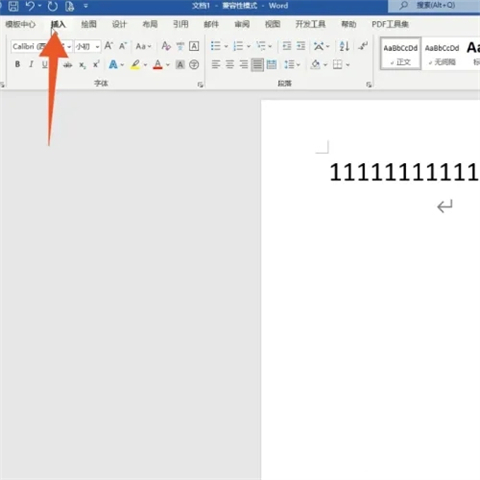
2、點擊編輯頁腳
再點擊下面的編輯頁腳的選項,輸入你想要的頁腳文字。
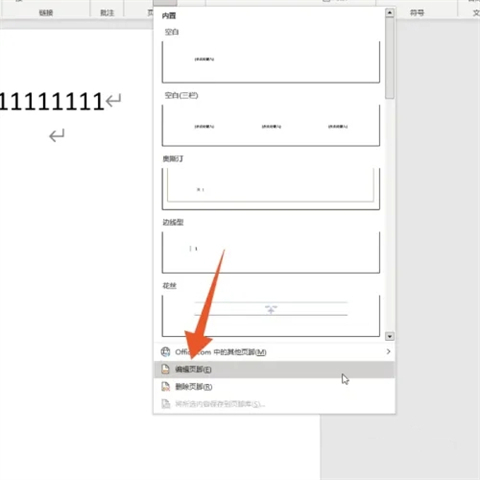
3、點擊關閉頁眉頁腳
點擊上方的關閉頁眉和頁腳的功能按鈕就可以了。
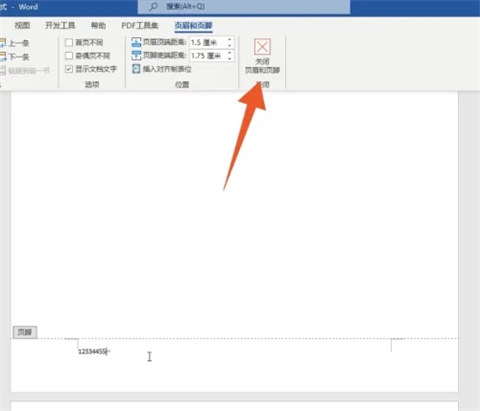
方法二:鼠標雙擊設置
1、雙擊頁腳位置
進入到word軟件界面,往下滑動找到并鼠標左鍵雙擊頁面的頁腳位置。
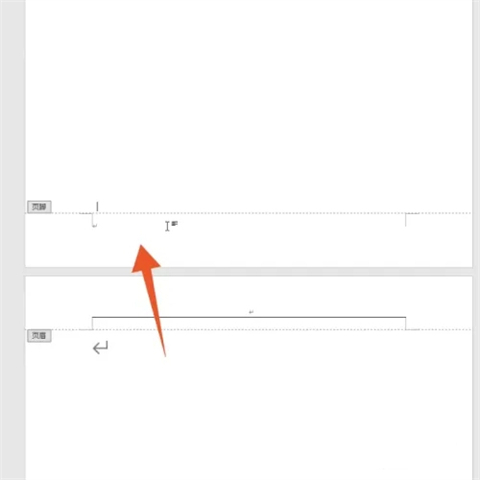
2、輸入頁腳文字
進入到頁腳設置界面后輸入你想要的頁腳文字。
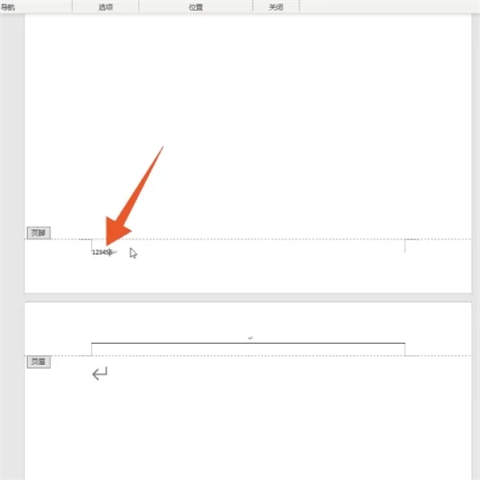
3、雙擊空白處
再鼠標左鍵雙擊空白處確認,這樣你的頁腳就設置成功了。
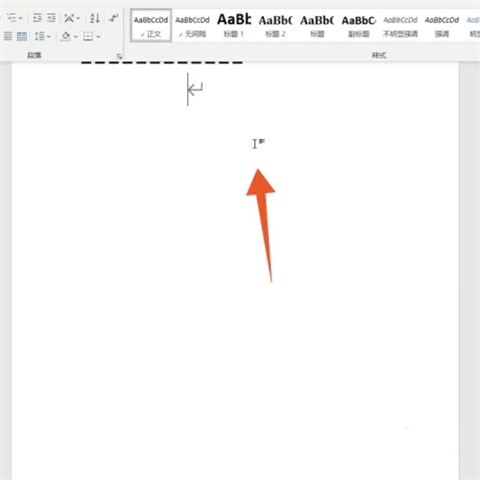
總結:
方法一:點擊插入設置
方法二:鼠標雙擊設置
以上的全部內容就是系統城為大家提供的頁腳怎么設置的具體操作方法介紹啦~希望對大家有幫助~系統城感謝您的閱讀!
 站長資訊網
站長資訊網